Bagaimana Cara Memperbaiki Kode Kesalahan Klub Sosial 17?
Pada artikel kali ini, kami akan mencoba memecahkan masalah "Error Code: 17" yang ditemui pada game yang membutuhkan Social Club, seperti RDR 2 atau GTA 5.

RDR 2 atau GTA 5 , dilarang mengakses game. Jika Anda menghadapi masalah seperti itu, Anda dapat menemukan solusinya dengan mengikuti saran di bawah ini.
Apa itu Kode Kesalahan Klub Sosial 17?

Klub Sosial "Klub Sosial gagal diinisialisasi" dan kesalahan "Kode Kesalahan: 17" adalah hasil dari akun Epic Games yang dikaitkan dengan Klub Sosial Rockstar Games akun tidak dibaca atau diidentifikasi. adalah kesalahan.
Selain itu, masalah cache pada aplikasi Rockstar Games Launcher yang terpasang di komputer dapat menyebabkan berbagai kesalahan seperti ini.
Tentu saja, Anda mungkin mengalami kesalahan seperti itu bukan hanya karena masalah ini, tetapi juga karena banyak masalah lainnya.
Untuk ini, kami akan mencoba menyelesaikan masalah dengan memberi tahu Anda beberapa saran.
Cara Memperbaiki Kode Kesalahan Klub Sosial 17
Untuk memperbaiki kesalahan ini, Anda dapat menemukan solusi untuk masalah tersebut dengan mengikuti saran di bawah.
1-) Hapus Akun Tertaut
Kami dapat memperbaiki masalah dengan menghapus akun Epic Games yang ditentukan di akun Klub Sosial.
Namun, pengguna akun Epic Games tidak dapat melakukan transaksi dengan sekali klik.
Untuk ini, Anda perlu menghubungi tim dukungan Klub Sosial.
Untuk ini, pertama-tama, masuk ke akun Klub Sosial Anda dengan mengakses tautan yang kami tinggalkan di bawah.
Masuk ke Akun Klub Sosial Anda
Setelah masuk ke akun Anda, klik gambar profil di sudut kanan atas dan klik "Pengaturan".
Klik opsi "Akun Tertaut" di laman yang terbuka.
Kemudian klik "Info" di bawah teks Epic Games.
Ketuk tautan "dukungan pelanggan" di jendela pop-up dan klik opsi "Klub Sosial".
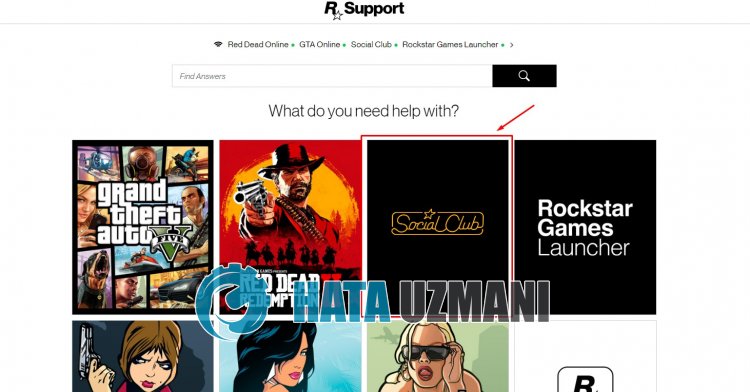
Kemudian akses menu "Akun Klub Sosial > Penautan Akun", dan minta penghapusan akun Epic Games yang ditautkan ke tim dukungan.
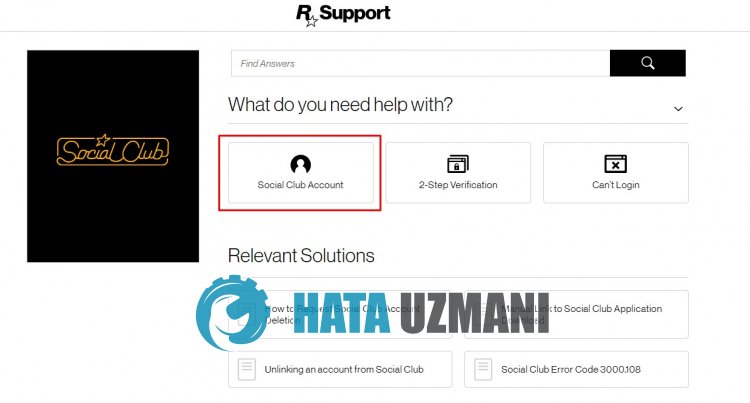
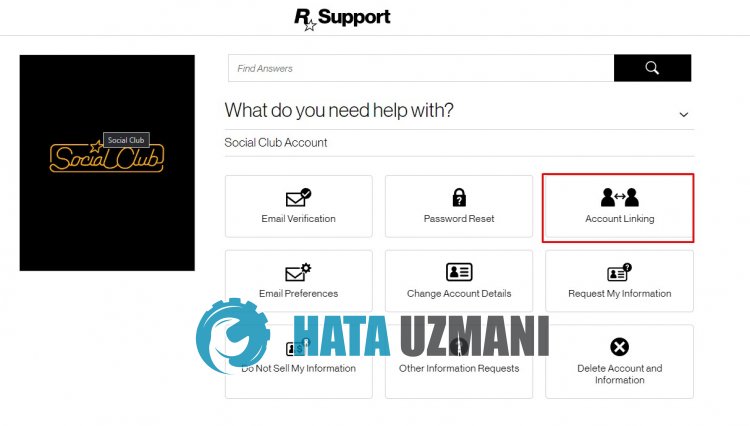
Setelah proses ini, Rockstar Games akan menghubungi Anda. Setelah akun dihapus, Anda dapat menjalankan game dan memeriksa apakah masalah tetap ada.
2-) Periksa Layanan Peluncur Game Rockstar
Layanan Rockstar Games Launcher tidak berfungsi dengan baik dapat menyebabkan Anda mengalami banyak kesalahan. Untuk itu, mari periksa layanan Rockstar Games dengan melakukan saran berikut.
- Kami menulis "Layanan" di layar mulai pencarian dan membukanya.
- Di layar yang terbuka, kami menemukan layanan "Rockstar Game Library" dan mengklik dua kali di atasnya.
- Jenis mulai akan dinonaktifkan pada layar yang terbuka. Kami mengubah opsi penonaktifan menjadi "Otomatis" dan menekan tombol "Terapkan".

- Setelah proses ini, tombol Mulai akan dibuka. Kemudian kami menjalankan layanan dengan menekan tombol "Mulai".

Setelah proses ini, Anda dapat menjalankan game dan memeriksa apakah masalah tetap ada.
3-) Instalulang Aplikasi Socil Club
Kita dapat mengatasi masalah ini dengan menghapus sepenuhnya folder Klub Sosial yang dihosting di dalam Rockstar Games, yang terletak di folder dokumen windows saya. Untuk ini;
- Tutup Game Rockstar sepenuhnya.
- Nyalakan komputer ini.
- Akses folder "My Documents" di sebelah kiri.
- Buka folder "Rockstar Games" di folder tersebut.
- Kosongkan tempat sampah dengan menghapus file "Klub Sosial" di layar yang terbuka.
- Setelah melakukan operasi ini, akses direktori file game GTA 5 dan buka folder "Installer" di dalamnya.
- Jalankan program "Social-Club-Setup.exe" di folder yang dibuka dan mulai proses instalasi.
Setelah proses penginstalan selesai, Anda dapat menjalankan game dan memeriksa apakah masalah tetap ada.
4-) Daftarkan Server DNS Google
Kami dapat mengatasi masalah tersebut dengan mendaftarkan server Google dns di komputer.
- Buka Panel Kontrol dan pilih opsi Jaringan dan Internet
- Buka Jaringan dan Pusat Berbagi di layar yang terbuka.
- Klik Ubah pengaturan adaptor di sebelah kiri.
- Klik kanan Jenis Koneksi Anda untuk membuka menu Properti.
- Klik dua kali Protokol Internet Versi 4 (TCP /IPv4).
- Mari terapkan pengaturan dengan mengetik server DNS Google yang akan kami berikan di bawah ini.
- Server DNS pilihan: 8.8.8.8
- Server DNS lain: 8.8.4.4
- Kemudian klik Verifikasi setelan saat keluar dan tekan tombol OK dan terapkan tindakan.
Setelah proses ini, mari beralih ke saran lainnya.
5-) Periksa Koneksi Anda
Masalah yang terjadi pada koneksi internet dapat menyebabkan banyak kesalahan.
Jika koneksi internet Anda melambat atau terputus, mari berikan beberapa saran untuk memperbaikinya.
- Jika kecepatan internet Anda melambat, matikan modem lalu hidupkan lagi. Proses ini akan sedikit meringankan internet Anda.
- Kita dapat menghilangkan masalah dengan membersihkan cache Internet.
Hapus Cache DNS
- Ketik cmd di layar mulai pencarian dan jalankan sebagai administrator.
- Ketikkan baris kode berikut secara berurutan di layar command prompt dan tekan enter.
- ipconfig /flushdns
- netsh int ipv4 reset
- netsh int ipv6 reset
- netsh winhttp aturulang proksi
- netsh winsock reset
- ipconfig /registerdns
- Setelah operasi ini, akan terlihat bahwa cache dns dan proxy Anda telah berhasil dibersihkan.
Setelah proses ini, Anda dapat memulaiulang komputer dan memeriksa apakah masalah tetap ada.


![Bagaimana Cara Memperbaiki Kesalahan Server YouTube [400]?](https://www.hatauzmani.com/uploads/images/202403/image_380x226_65f1745c66570.jpg)

















